O Chrome é o navegador principal mundialmente famoso do Google e, embora a versão do Android possa não parecer tão poderosa quanto a versão completa para desktop, na verdade possui muitos recursos ocultos, ocultos por Recursos experimentais Ou o Google simplesmente não esclareceu isso. Alguns deles podem alternar entre Tabs mais rápido , Melhore a experiência de navegação em conexões instáveis com a Internet ou remova funções desnecessárias.
O Chrome para Android tem um recurso chamado “Visão simplificadaIsso aparece toda vez que você visita uma página da web que o suporta. Uma vez ativado, ele exibe a página da web em um formato mais limpo que remove os menus bagunçados e anúncios irritantes, mas na maioria das vezes, é apenas uma distração extra que precisamos fechar todas as vezes.

Felizmente, o Chrome tem uma configuração oculta em Sinalizadores de cromo Para desativá-lo. A melhor parte é que você pode configurá-lo para ser exibido apenas quando a página não for compatível com dispositivos móveis, para que possa aproveitar as vantagens do recurso sem se distrair o tempo todo.
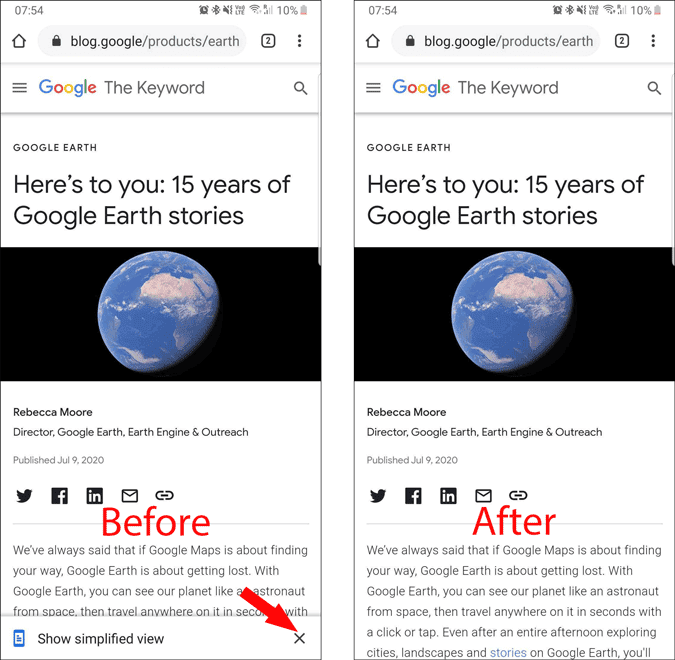
Desative o pop-up "Mostrar visualização simplificada" no Chrome
Para desativar o pop-up "Mostrar visão simplificada“, Estaremos usando Chrome Flags.
Para aqueles de vocês que não estão familiarizados com este termo, Chrome Flags são recursos experimentais do Chrome que ainda estão em desenvolvimento e não foram lançados na versão estável. Ele pode ser bem-sucedido ou falhar, mas, com mais frequência, aprimorará a experiência do seu navegador, ultrapassando os limites.
Você pode acessar o recurso Sinalizadores digitando a seguinte URL na barra de endereço do Chrome.
chrome://flags/
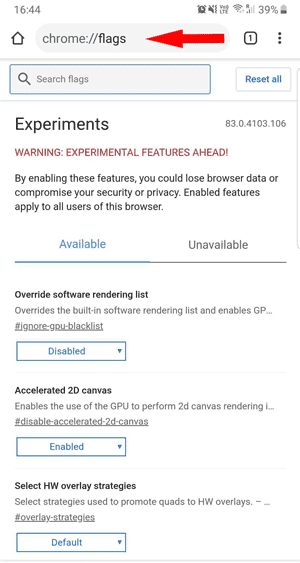
Você verá uma longa lista de opções, cada uma com uma lista suspensa que pode ser definida para:hipotético"Ou"Talvez"Ou"Desativado“. Há muitos deles, então a melhor maneira de encontrar os recursos que você deseja personalizar é com Caixa de pesquisa Abaixo da barra de endereço.
Procure a opção chamada “Acionamento do modo leitor“Na barra de pesquisa. Ou você pode abrir o link diretamente abaixo para acessar a tag exata. Esta tag está disponível apenas no Chrome no Android, e você não pode personalizá-la em desktops ou dispositivos iOS.
chrome://flags/#reader-mode-heuristics
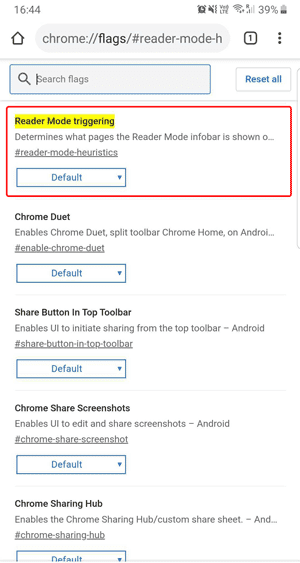
Você pode ver que a opção está definida como “Padrão“. Ao clicar nesta opção padrão, você pode ver um pop-up com várias opções.
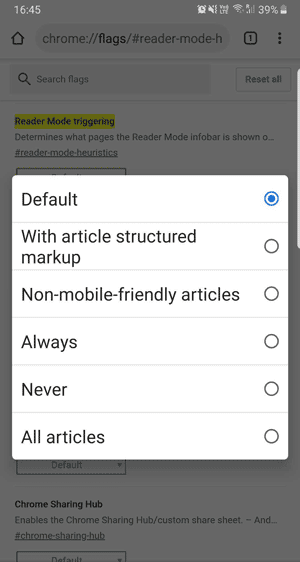
Para desativar o recurso de visualização simplificada, evitando que apareça completamente, basta alterar a opção de padrão para “NuncaAté que o recurso pare de aparecer completamente.
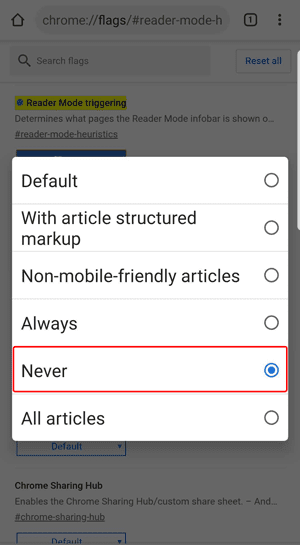
Mas se você quiser usar o recurso em páginas da web que não são otimizadas para trabalho móvel, então Você pode configurá-lo para “Artigos não otimizados para celularPara que a janela pop-up só apareça quando necessário. Quanto ao teste, o navegador Chrome é realmente bom em encontrar páginas da web que não são otimizadas para celular e oferece uma vantagem rápida e fácil.
Depois de selecionar a opção de recurso, você será solicitado a reiniciar o navegador para ativá-lo. Isso fechará e reabrirá o Chrome para adicionar as alterações ao navegador.
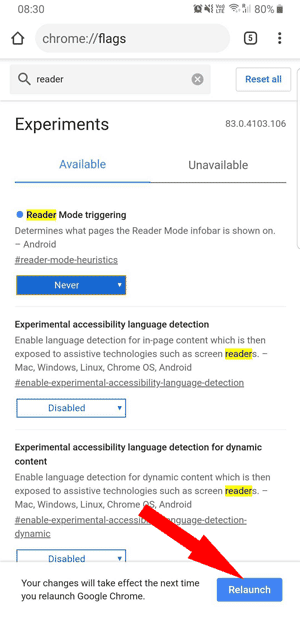
Você não receberá o pop-up indicando:Mostrar visão simplificada“Em cada página da web mais.
Encapsulamento
Embora existam algumas outras opções, como:Todos os artigos" E a "Com marcação estruturada de artigoNo entanto, é completamente sem sentido porque simplesmente aparece em cada artigo ou página da web que contém a marcação de layout do artigo, que é realmente o padrão. Então, como esse truque funciona para você? Se você tiver qualquer problema, deixe-nos saber nos comentários abaixo.







